Jeśli szukasz przyjaznego dla użytkownika oprogramowania do nagrywania ekranu na komputerze z systemem Windows, na pewno natkniesz się na rejestrator ekranu iTop. Rejestrator ma niezwykle intuicyjny interfejs użytkownika i każdy może go używać do nagrywania swojego ekranu bez wcześniejszego doświadczenia. Rejestrator iTop to wszechstronne oprogramowanie, w którym możesz nagrywać ekran, rozgrywkę, a także dźwięk i głos. Możesz także przechwycić wideo z kamery internetowej wraz z wideo na ekranie.
Rejestrator ekranu jest dostępny tylko dla użytkowników systemu Windows. Jest dostarczany z darmową wersją, w której możesz wykonywać wszystkie czynności związane z nagrywaniem. Ale darmowa wersja dołącza znak wodny i musisz kupić plan Pro, aby usunąć znak wodny. Ale pojawia się wielkie pytanie:„Jak dobry jest rejestrator iTop? A może powinienem kupić lepszą alternatywę?” Sprawdź naszą recenzję rejestratora ekranu iTop, aby lepiej zrozumieć.
1. Kluczowa cecha iTop Recorder
iTop Recorder to bogaty w funkcje rejestrator ekranu, który oferuje wiele opcji nagrywania ekranu zgodnie z Twoimi wymaganiami. Oto kluczowe funkcje rejestratora ekranu, o których powinieneś wiedzieć.
Ekran nagrywania – Możesz nagrywać ekran w wysokiej rozdzielczości bez opóźnień. Począwszy od pełnego ekranu do określonego regionu i okna, możesz dostosować obszar nagrywania zgodnie ze swoimi wymaganiami. W razie potrzeby możesz także robić zrzuty ekranu. Oprogramowanie może przechwytywać wideo w rozdzielczości 1080p i 120 FPS.
Nagraj dźwięk — można osobno nagrywać tylko dźwięk, który jest przydatny do nagrywania głosu, nagrywania utworów oraz dźwięków instrumentów muzycznych. W rzeczywistości możesz nagrywać tylko dźwięk systemowy, który jest przydatny do nagrywania podcastów i historii audio.
Nagrywanie rozgrywki — rejestrator iTop jest równie odpowiedni do nagrywania rozgrywki. Możesz odtwarzać dźwięk z gry, a także dodawać komentarz na żywo za pomocą zewnętrznego mikrofonu. Poza tym możesz dodać wideo z kamery internetowej, aby pokazać swoją reakcję na żywo.
Zaplanuj nagrywanie – Jeśli zdecydujesz się na wersję premium, możesz zaplanować nagrywanie, aby oprogramowanie automatycznie rozpoczynało nagrywanie ekranu podczas Twojej nieobecności. Spowoduje to również automatyczne zakończenie nagrywania zgodnie z ustawionym czasem trwania i zapisanie pliku do obejrzenia po powrocie.
Dostosowanie — możesz pokazywać kliknięcia myszą i włączyć przyspieszenie sprzętowe. Możesz zmienić ustawienia wideo, zaczynając od rozdzielczości i liczby klatek na sekundę, a kończąc na szybkości transmisji i formacie pliku. Co więcej, możesz ustawić skróty klawiszowe dla łatwej obsługi za pomocą kombinacji klawiszy. Oprogramowanie obsługuje ponad 12 formatów plików, dzięki czemu możesz odtwarzać swoje nagranie na różnych urządzeniach.
Edycja wideo – rejestrator iTop ma wbudowany edytor wideo, w którym możesz dodawać filtry wideo, naklejki, obrazy z komputera do nagrania. Możesz także dodać muzykę w tle oraz napisy. Co więcej, możesz przyciąć wideo i wyeksportować je, aby zapisać na swoim komputerze.
2. Pobierz i używaj iTop Screen Recorder
Stwierdziliśmy już, że rejestrator iTop jest obecnie dostępny tylko dla użytkowników systemu Windows. Możesz pobrać darmowy rejestrator iTop, ale powinieneś zdawać sobie sprawę z ograniczeń. Przede wszystkim darmowa wersja umieszcza znak wodny na twoim nagraniu. Formaty plików są ograniczone, a funkcja nagrywania według harmonogramu nie jest dostępna. Jakość nagrywania jest obniżona w wersji darmowej. Aby przezwyciężyć te ograniczenia, musisz wybrać jego wersję premium. Oto kroki, aby pobrać i korzystać z bezpłatnej wersji rejestratora iTop.
Krok 1:W przeglądarce internetowej odwiedź „recorder.itopvpn.com” i kliknij przycisk Bezpłatne pobieranie, aby pobrać rejestrator ekranu iTop.
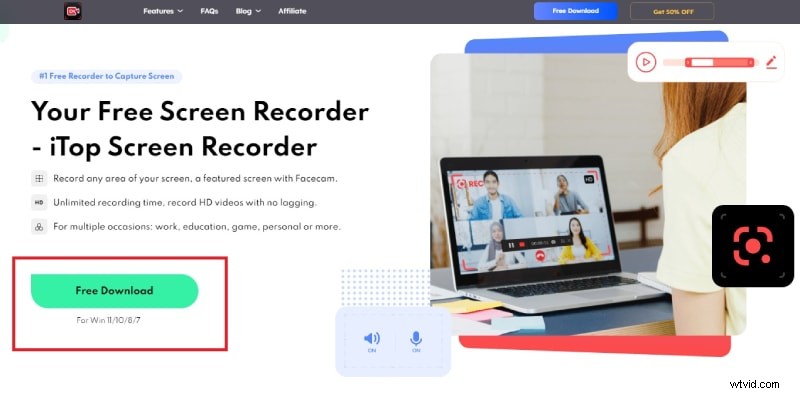
Krok 2:Zainstaluj rejestrator i uruchom oprogramowanie. Wybierz obszar nagrywania zgodnie ze swoimi wymaganiami.
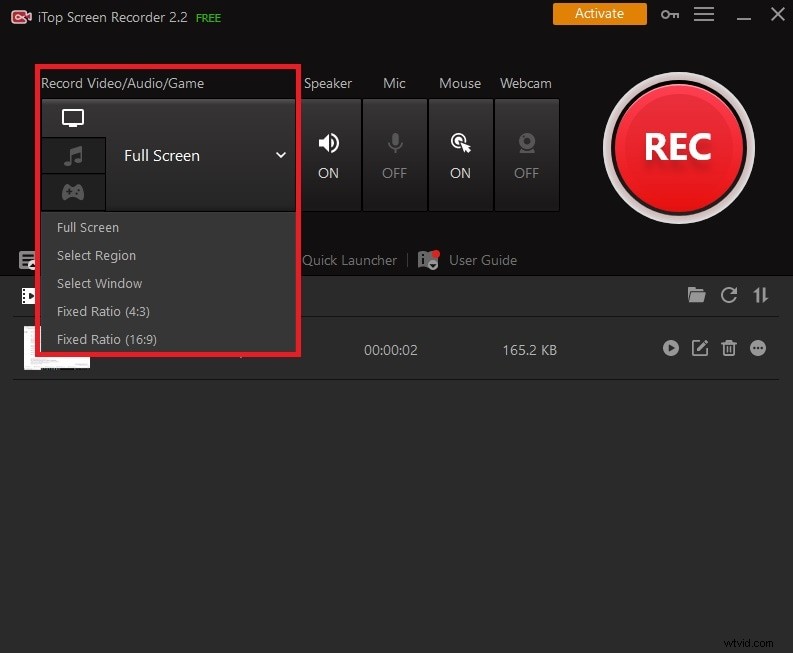
Krok 3:Włącz głośnik, mikrofon, efekt myszy lub kamerę internetową zgodnie ze swoimi preferencjami.
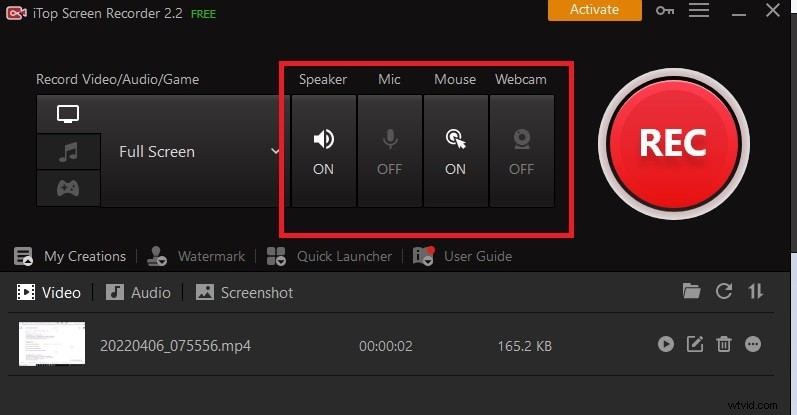
Krok 4:Przygotuj ekran do nagrywania, a kiedy będziesz gotowy, kliknij przycisk Rec. Otrzymasz kilka sekund buforowania przed rozpoczęciem nagrywania.
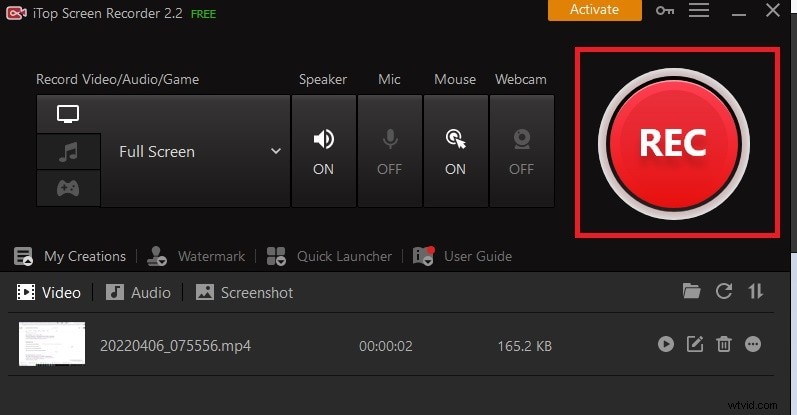
Krok 5:Aby zatrzymać nagrywanie, kliknij przycisk Zatrzymaj w widżecie znajdującym się w prawym dolnym rogu.
Krok 6:Swoje nagranie znajdziesz w sekcji Moje dzieła. Kliknij ikonę Edytuj, aby edytować wideo z Edytora wideo.
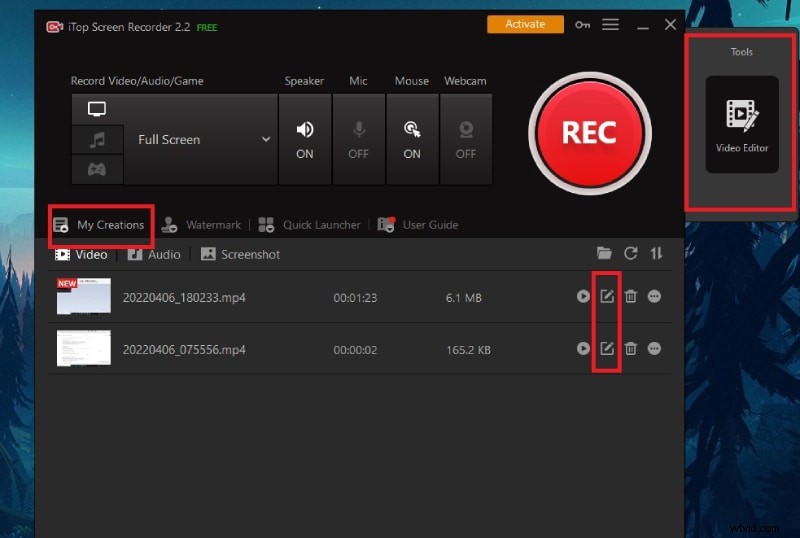
3. Plusy i minusy
Przejdźmy teraz do głównej części recenzji rejestratora ekranu iTop. Każdy rejestrator ekranu ma mocne i słabe strony i powinieneś być ich świadomy, aby móc właściwie ocenić produkt. Oto zalety i wady rejestratora iTop.
Zalety
-
Nagrywaj ekran, grę i dźwięk.
-
Elastyczny obszar nagrywania przechwytywania ekranu.
-
Edytuj nagranie wideo, zastosuj filtry i dodaj naklejki.
-
Różne skróty klawiszowe i wiele formatów wyjściowych.
-
Rób zrzuty ekranu i nagrywaj wideo z kamery internetowej.
-
Możesz dostosować znak wodny w wersji Pro.
-
Możesz zaplanować nagrywanie w wersji Pro.
Wady
-
Jest dostępny tylko dla systemu Windows.
-
Darmowa wersja nie jest przydatna ze względu na znak wodny.
-
Może się opóźniać podczas nagrywania gier z najwyższej półki.
4. Najlepsza alternatywa dla iTop Recorder
Nie możesz używać darmowej wersji rejestratora iTop do celów osobistych lub zawodowych ze względu na znak wodny na nagraniu. Jeśli zdecydujesz się na wersję Pro, dostępne są lepsze alternatywy. Polecamy Wondershare Filmora, który jest profesjonalnym edytorem wideo. Możesz nagrywać ekran, rozgrywkę, a także wideo z kamery internetowej. Możesz także nagrywać dźwięk z różnych źródeł. Co najważniejsze, możesz nagrywać w rozdzielczości 4K bez opóźnień.
Po nagraniu możesz edytować swój film jak profesjonalista, korzystając z różnych dostępnych narzędzi i opcji. Możesz dodawać efekty wideo, animacje, przejścia, elementy graficzne, a także efekty dźwiękowe i muzykę w tle. Poza tym istnieje opcja efektu zielonego ekranu i możesz wycinać, przycinać, dzielić, łączyć filmy i wiele więcej. Co więcej, możesz dostosować różne ustawienia nagrywania zgodnie ze swoimi wymaganiami. Oto kroki, jak nagrywać ekran za pomocą Filmora.
Krok 1:Pobierz i zainstaluj Wondershare Filmora zgodnie z systemem operacyjnym komputera. Uruchom Filmora i kliknij opcję Ekran komputera, aby nagrać swój ekran.
Krok 2:Wybierz obszar ekranu nagrywania i skonfiguruj parametry nagrywania zgodnie z wymaganiami.
Krok 3:Kliknij przycisk Nagraj, aby rozpocząć nagrywanie. Otrzymasz kilka sekund buforowych, aby się przygotować.
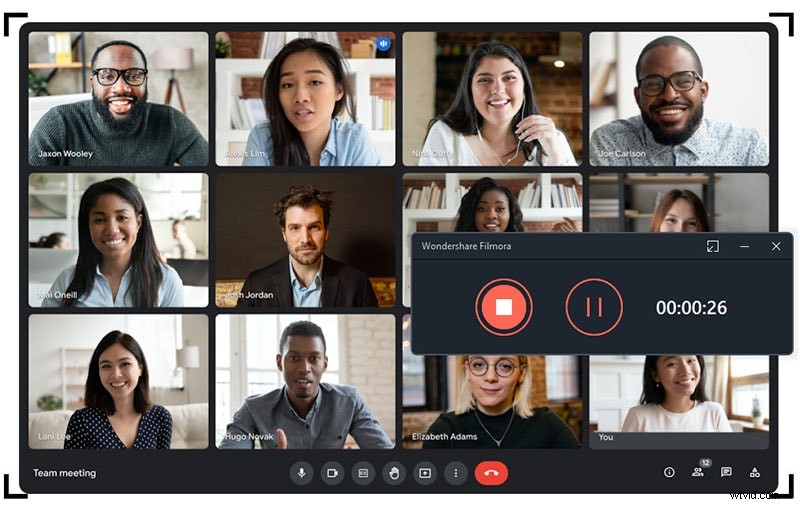
Krok 4:naciśnij klawisz F9, aby zatrzymać nagrywanie. Aby zapisać nagranie, kliknij przycisk Eksportuj.
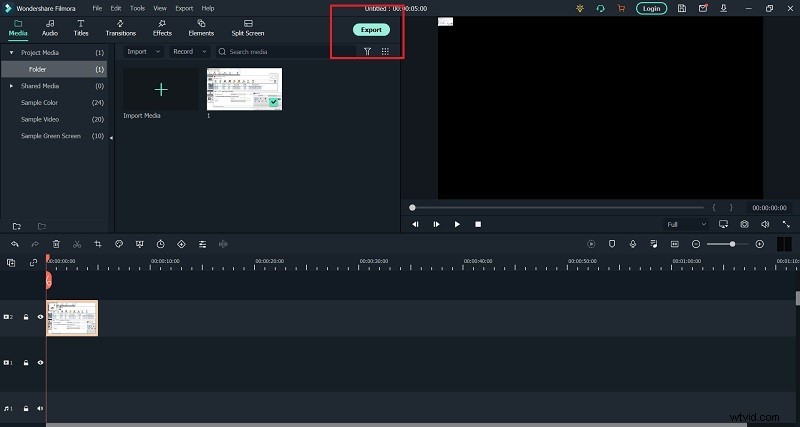
Wniosek
Podsumowując, rejestrator ekranu iTop jest niezwykle łatwy w obsłudze, ale musisz wybrać wersję Pro, aby usunąć znak wodny z nagrania podczas korzystania z bezpłatnej wersji. Zamiast decydować się na wersję Pro, możesz wybrać profesjonalny rejestrator wideo. Polecamy Filmora, ponieważ możesz nagrywać i edytować swój film, aby był atrakcyjny i profesjonalny. Nie ma opóźnienia w wydajności, nawet podczas nagrywania w rozdzielczości 4K i jest to lepsza alternatywa dla rejestratora ekranu iTop.
